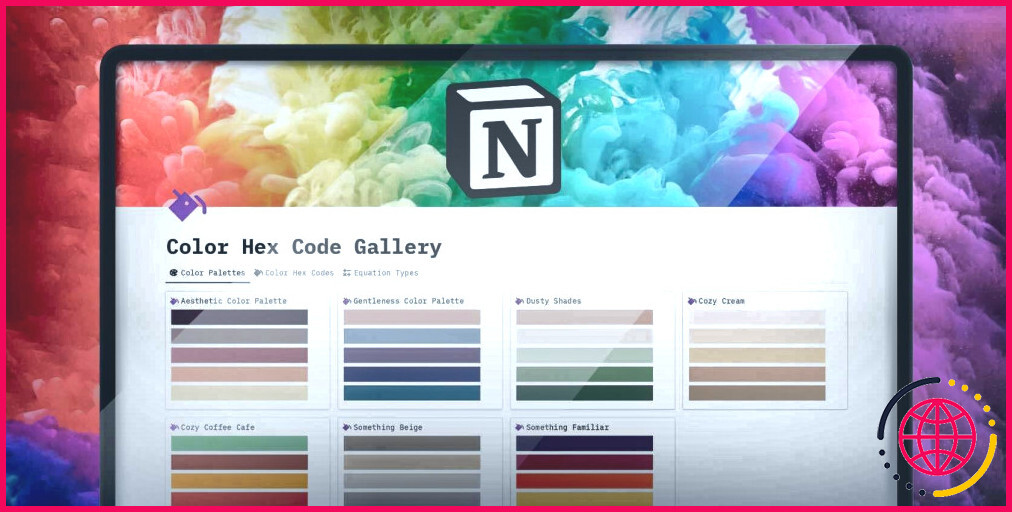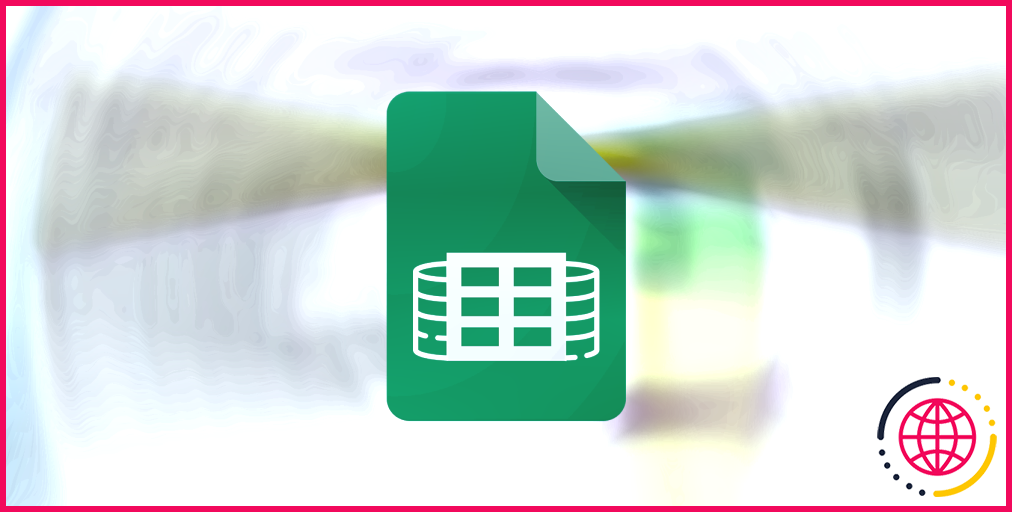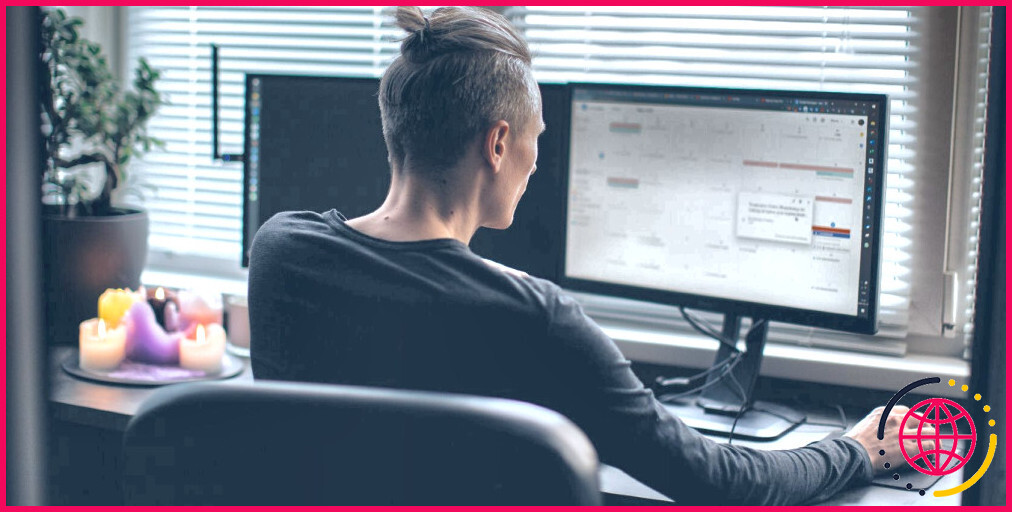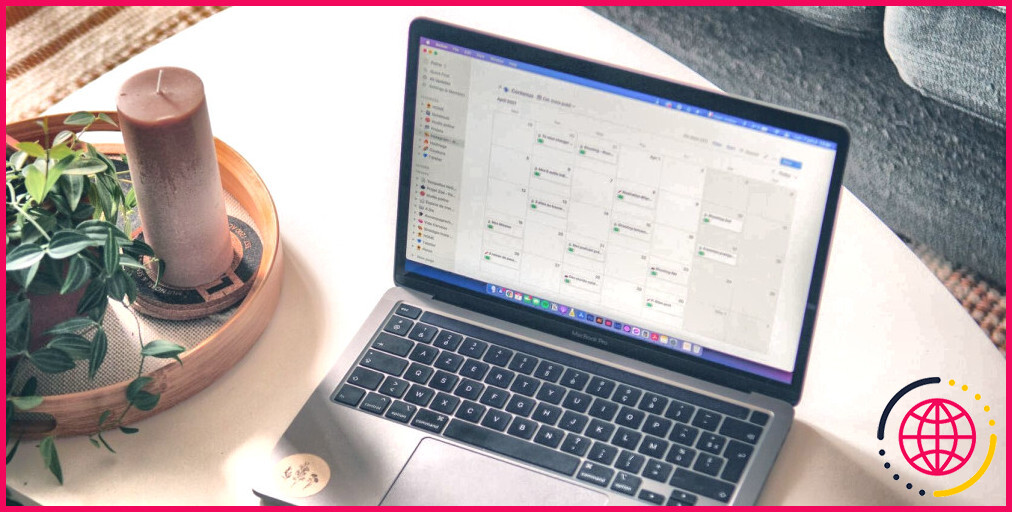Mozilla Thunderbird : chaque raccourci clavier que vous devez maîtriser
Vous connaissez probablement Mozilla grâce à son navigateur Firefox, mais saviez-vous que la société produit également un client de messagerie gratuit et open source appelé Thunderbird ?
Mozilla Thunderbird est un excellent choix si vous voulez un client de messagerie au design épuré, facile à utiliser et rapide. Bien qu’il possède toutes les fonctionnalités que vous attendez d’un client de messagerie, comme un calendrier, un carnet d’adresses et des outils de confidentialité intégrés, vous pouvez également l’étendre grâce à des modules complémentaires.
Que vous soyez nouveau sur Thunderbird ou que vous l’utilisiez depuis des années, vous devez utiliser tous ses raccourcis clavier pour devenir l’assistant de messagerie ultime. C’est pourquoi nous avons rassemblé tous les raccourcis que vous devez connaître.
TÉLÉCHARGEMENT GRATUIT: Cette feuille de triche est disponible sous forme de PDF téléchargeable de notre partenaire de distribution, TradePub. Vous devrez remplir un court formulaire pour y accéder pour la première fois seulement. Téléchargez la feuille de triche des raccourcis clavier de Mozilla Thunderbird.
Raccourcis clavier de Mozilla Thunderbird
| Composition | |
| Ctrl + N | Nouveau courriel |
| Ctrl + R | Répondre |
| Ctrl + Maj + R | Répondre à tous |
| Ctrl + L | Effronté |
| Ctrl + E | Éditer |
| Ctr ; +S | Enregistrer le brouillon |
| Ctrl + Entrée | Envoyer maintenant |
| Ctrl + Maj + Entrée | Envoyer plus tard |
| Ctrl + Maj + P | Vérification orthographique |
| Ctrl + Maj + A | Pièce jointe |
| En train de lire | |
| F5 | Envoyer et recevoir (compte courant) |
| Maj + F5 | Envoyer et recevoir (tous les comptes) |
| Entrer | Ouvrir dans une nouvelle fenêtre) |
| Ctrl + Plus | Agrandir |
| Ctrl + Moins | Dézoomer |
| Ctrl + 0 | Réinitialiser le zoom |
| Flèche droite | Développer le fil |
| Flèche gauche | Réduire le fil |
| * | Développer tous les fils |
| Réduire tous les fils de discussion | |
| Gérant | |
| Ctrl + P | Imprimer |
| Ctrl + S | Sauvegarder |
| Ctrl + U | Voir la source |
| Ctrl + A | Tout sélectionner |
| Ctrl + Maj + A | Sélectionnez le fil |
| UNE | Archiver |
| Supprimer | Supprimer |
| Maj + Suppr | Supprimer et ignorer la corbeille |
| F2 | Renommer le dossier |
| Balisage | |
| 1 à 9 | Ajouter/supprimer une balise |
| Supprimer toutes les balises | |
| M | Marquer le message comme lu/non lu |
| R | Marquer le fil comme lu/non lu |
| Maj + C | Marquer tout comme lu |
| C | Marquer comme lu par date |
| J | Marquer comme indésirable |
| Maj + J | Marquer comme non indésirable |
| S | Ajouter/supprimer une étoile |
| Chercher | |
| Ctrl + K | Rechercher tout |
| Ctrl + Maj + K | Filtre rapide |
| Esc | Effacer le filtre rapide |
| Ctrl + Maj + F | Rechercher des messages |
| Ctrl + F | Rechercher du texte |
| Ctrl + G | Rechercher suivant |
| Ctrl + Maj + G | Retrouver précédent |
| Naviguer | |
| Alt + Accueil | Poster |
| F | Message suivant |
| B | Message précédent |
| N | Message suivant non lu |
| P | Message précédent non lu |
| J | Sujet suivant non lu |
| ] | Message affiché suivant |
| Message consulté précédemment | |
| Languette | Élément suivant |
| Maj + Tabulation | Élément précédent |
| F6 | Volet courrier suivant |
| Maj + F6 | Volet Courrier précédent |
| Ctrl + Tabulation | Onglet suivant |
| Ctrl + Maj + Tabulation | Onglet précédent |
| Ctrl + Maj + B | Carnet d’adresses |
| Ctrl + J | Fichiers enregistrés |
| F1 | Aider |
| Ctrl + Maj + I | Outils de développement |
| F8 | Basculer le volet des messages |
Thunderbird est l’un des meilleurs clients de messagerie
Utilisez ces raccourcis clavier et vous naviguerez dans Thunderbird comme un pro, en envoyant et en répondant facilement aux e-mails. Ne perdez pas de temps à cliquer !
Si vous n’avez jamais essayé Thunderbird, pourquoi ne pas essayer ? C’est entièrement gratuit et c’est l’un des meilleurs clients de messagerie de la période.